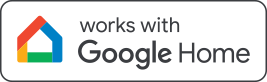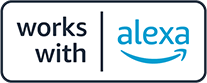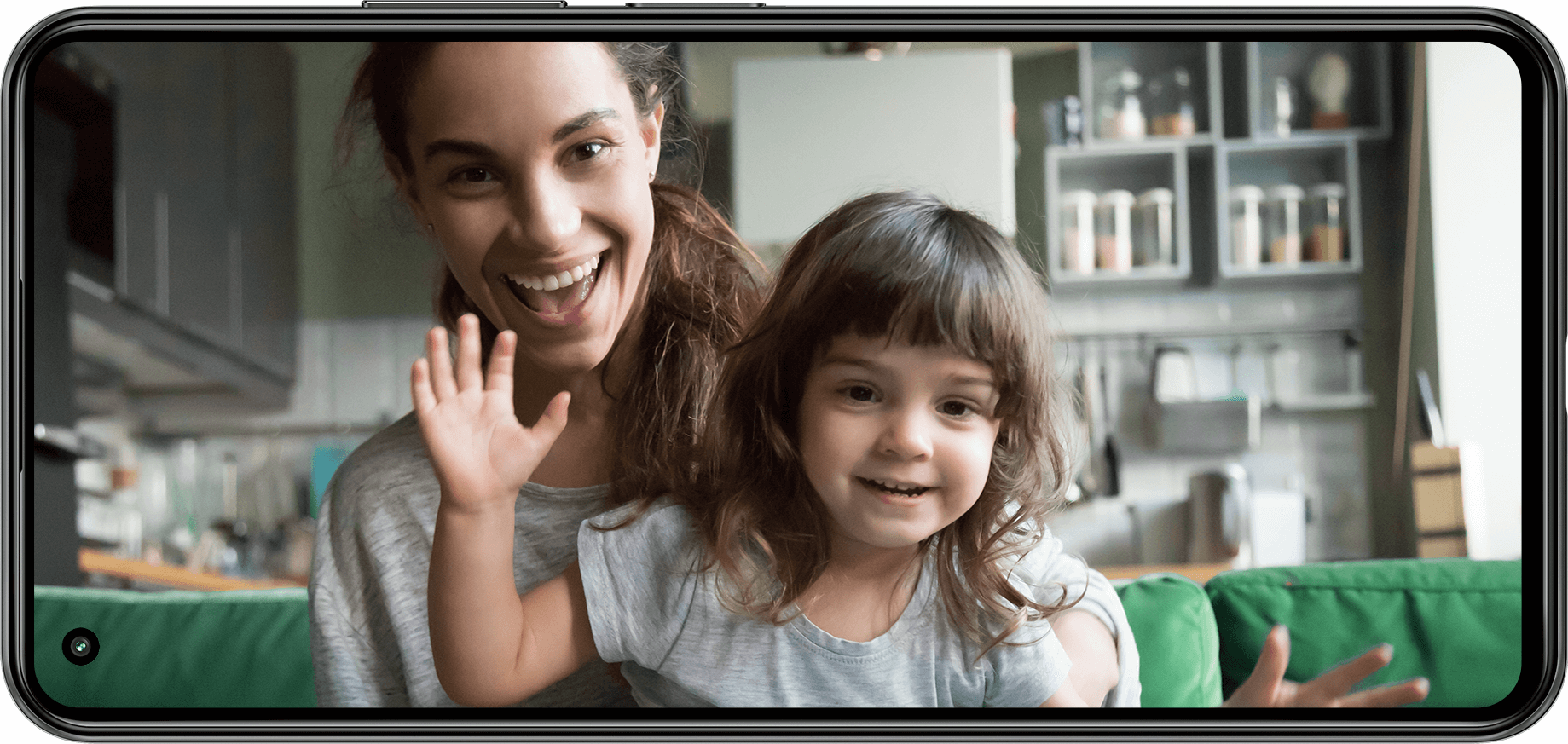Время на прочтение: 7 минут(ы)
Xiaomi smart camera c200 – это инновационное устройство, которое позволяет контролировать пространство в реальном времени. Эта камера обладает множеством полезных функций и проста в использовании. Однако, перед тем как начать пользоваться всеми ее возможностями, необходимо подключить и настроить данный гаджет.
Первым шагом при установке Xiaomi smart camera c200 является правильное подключение устройства к сети Wi-Fi. Для этого необходимо загрузить и запустить приложение “Mi Home” на своем смартфоне или планшете. После этого следует зарегистрироваться в приложении или войти под своим аккаунтом Mi. Далее в меню приложения выбирается пункт “Добавить устройство” и вводится соответствующий пароль или код QR, который находится на коробке с камерой.
После подключения камеры к приложению Mi Home, необходимо выполнить несколько дополнительных шагов для ее правильной настройки. Важно отметить, что для полноценной работы камеры необходимо иметь стабильное интернет-соединение. Для дальнейшей работы с устройством можно приступать к его настройке и персонализации. В приложении Mi Home есть возможность установить время записи видео, настроить сигнализацию на определенные движения или звуки, а также установить режим “Ночь” для работы камеры в темное время суток.
Важно помнить, что Xiaomi smart camera c200 является связующим звеном между Вами и пространством, которое вы хотите контролировать. Поэтому необходимо обеспечить ее правильную и качественную работу, следуя всем инструкциям по настройке и подключению.
Правильно настроенная Xiaomi smart camera c200 может стать незаменимым инструментом контроля и безопасности для Вашего дома или офиса. Будучи удаленно подключенной к умным устройствам, она позволит вам всегда быть в курсе происходящего вокруг, а также получать уведомления о любых подозрительных движениях или звуках.
Шаг 1: Размещение камеры
Выберите подходящее место для установки камеры, где она будет иметь хороший обзор комнаты или места, которое вы хотите наблюдать.
Шаг 2: Загрузка приложения Xiaomi Home
Скачайте и установите приложение Xiaomi Home на свой смартфон или планшет из официального магазина приложений.
Шаг 3: Создание учетной записи
Запустите приложение Xiaomi Home и создайте учетную запись, если у вас еще нет. При необходимости подтвердите свои контактные данные, чтобы завершить регистрацию.
Шаг 4: Добавление устройства
В приложении Xiaomi Home нажмите на кнопку “Добавить устройство”.
Выберите категорию “Камеры” и найдите модель “Xiaomi smart camera c200” в списке устройств.
Следуйте инструкциям на экране для добавления камеры в приложение.
Шаг 5: Подключение камеры
Включите камеру и подключите ее к источнику питания.
Дождитесь, пока индикатор на камере не начнет мигать синим цветом.
В приложении Xiaomi Home выберите беспроводную сеть Wi-Fi, к которой хотите подключить камеру, и введите пароль, если требуется.
Подождите, пока камера подключится к выбранной сети Wi-Fi. Это может занять некоторое время.
Шаг 6: Позиционирование камеры
Разместите камеру в выбранном месте и настройте ее положение и угол обзора для оптимального наблюдения.
Убедитесь, что камера находится в пределах действия Wi-Fi сети для стабильного подключения.
Шаг 7: Использование камеры
Теперь вы можете использовать камеру Xiaomi smart camera c200 для наблюдения за комнатой или местом, которое вам интересно, через приложение Xiaomi Home на своем смартфоне или планшете.
Вы можете просматривать видеозаписи в режиме реального времени, а также получать уведомления о движении и других событиях, зафиксированных камерой.
Обратите внимание, что эти инструкции предназначены для общего понимания процесса подключения Xiaomi smart camera c200. В некоторых случаях может потребоваться дополнительная конфигурация в зависимости от вашей локальной сети и настроек устройств.
Распаковка и подготовка к подключению
Перед началом использования Xiaomi smart camera c200 необходимо произвести распаковку и подготовку к подключению:
1. Распаковка и проверка комплектации
Внимательно распакуйте упаковку и проверьте наличие всех компонентов. В комплект Xiaomi smart camera c200 должны входить:
- Smart камера Xiaomi c200
- USB-кабель для подключения камеры к устройству
- Адаптер питания
- Краткая инструкция по настройке и использованию камеры
2. Подготовка устройства
Перед подключением камеры к устройству необходимо убедиться, что вы соответствуете следующим требованиям:
- У вас есть устройство (смартфон или планшет) с операционной системой iOS 9.0 или Android 4.4 и выше.
- Вы скачали и установили последнюю версию приложения Xiaomi Home из App Store или Google Play.
- Ваше устройство имеет доступ к стабильному Wi-Fi соединению.
3. Подключение камеры
Для подключения камеры выполните следующие шаги:
- Установите камеру на подставку и направьте объектив в нужном направлении.
- Подключите камеру к сети питания, используя адаптер питания и USB-кабель.
- Дождитесь, пока индикаторная лампа на камере начнет мигать синим цветом.
- Откройте приложение Xiaomi Home на вашем устройстве и выполните регистрацию или вход в учетную запись.
- Нажмите на кнопку “Добавить устройство” и выберите “Камера” в списке доступных устройств.
- Процесс подключения и настройки камеры будет осуществлен в приложении Xiaomi Home с помощью интуитивно понятного интерфейса. Следуйте указаниям приложения.
После завершения настройки и установки вам будет доступен просмотр видео с камеры, а также другие функции, доступные в приложении Xiaomi Home.
Загрузка и установка приложения Mi Home
Для подключения Xiaomi smart camera c200 к вашему смартфону или планшету необходимо установить приложение Mi Home. Следуйте инструкциям ниже, чтобы загрузить и установить приложение:
- Откройте App Store или Google Play на вашем устройстве;
- Введите “Mi Home” в поисковой строке;
- Найдите официальное приложение Mi Home от Xiaomi и нажмите на него;
- Нажмите кнопку “Установить” для начала загрузки приложения;
- Дождитесь завершения установки приложения.
После установки приложения Mi Home вы можете приступить к подключению Xiaomi smart camera c200 к вашему устройству. В следующем разделе мы расскажем, как подключить камеру.
Создание аккаунта и добавление устройства
Шаг 1: Подготовка
Перед началом настройки убедитесь, что у вас есть следующие компоненты:
- Xiaomi smart camera c200
- Смартфон или планшет с установленным приложением Xiaomi Home
- Доступ к Wi-Fi сети
Шаг 2: Создание аккаунта
- Откройте приложение Xiaomi Home на вашем устройстве.
- Введите номер телефона или адрес электронной почты и нажмите “Подтвердить”.
- Введите код подтверждения, который был отправлен на ваш номер телефона или адрес электронной почты.
- Задайте пароль для вашего аккаунта.
- Заполните информацию о себе (необязательно) и нажмите “Готово”.
Шаг 3: Добавление устройства
- На главном экране приложения Xiaomi Home нажмите на значок “+” в правом верхнем углу.
- Выберите категорию “Камеры” и найдите модель “Xiaomi smart camera c200” в списке устройств.
- Нажмите на модель “Xiaomi smart camera c200” и следуйте инструкциям на экране для подключения устройства.
- Включите камеру и убедитесь, что она находится в режиме ожидания.
- Используйте приложение для сканирования QR-кода на камере или введите серийный номер вручную.
- Выберите Wi-Fi сеть, к которой вы хотите подключить камеру, и введите пароль.
- Нажмите “Готово” и дождитесь завершения процесса установки.
После завершения настройки вы сможете использовать камеру для просмотра и записи видео, а также управлять ею через приложение Xiaomi Home.
Подключение камеры к Wi-Fi сети
Для подключения камеры Xiaomi smart camera c200 к Wi-Fi сети необходимо выполнить следующие шаги:
- Включите камеру и дождитесь, пока она будет готова к подключению.
- Установите приложение “Mi Home” на свой смартфон или планшет.
- Запустите приложение и войдите в свою учетную запись Xiaomi (если у вас ее нет, создайте новую).
- На главном экране приложения нажмите “+” в верхнем правом углу или выберите раздел “Добавить устройство”.
- Выберите категорию “Камеры” и найдите модель “Xiaomi smart camera c200” в списке совместимых устройств.
- Следуйте инструкциям приложения для подключения камеры к вашей Wi-Fi сети.
- Когда приложение запросит вас ввести пароль от Wi-Fi сети, убедитесь, что вы вводите корректные данные.
- После успешного подключения камеры к Wi-Fi сети вы сможете настроить ее параметры и управлять ею через приложение.
Обратите внимание:
- Перед подключением камеры к Wi-Fi сети убедитесь, что вы находитесь в зоне действия сети и сигнал сети достаточно сильный.
- Если у вас возникли проблемы с подключением, проверьте правильность ввода пароля от Wi-Fi сети и убедитесь, что сеть работает стабильно.
- Если проблема не решается, попробуйте перезагрузить камеру и повторить процесс подключения.
Поздравляем, вы успешно подключили камеру Xiaomi smart camera c200 к Wi-Fi сети. Теперь вы можете использовать ее для мониторинга и безопасности вашего дома.
Настройка и управление камерой через приложение
Для полноценной работы и управления Xiaomi smart camera c200 необходимо установить специальное приложение на свой смартфон или планшет. Приложение позволяет контролировать камеру, просматривать видеозаписи в режиме реального времени и настраивать различные параметры.
Для начала следует скачать и установить приложение на свое устройство. Приложение доступно для скачивания как в App Store для устройств на iOS, так и в Google Play для устройств на Android.
Шаг 1: Загрузка и установка приложения
- Откройте App Store на устройстве на iOS или Google Play на устройстве на Android.
- В поисковой строке введите название приложения “Mi Home” и нажмите на кнопку поиска.
- Найдите приложение “Mi Home” в результате поиска и нажмите на кнопку “Установить” или “Скачать” для начала загрузки и установки приложения.
- Дождитесь окончания загрузки и установки приложения на свое устройство.
Шаг 2: Подключение камеры к приложению
- Откройте приложение “Mi Home” на своем устройстве.
- Нажмите на кнопку “Добавить устройство” или на значок “+” в правом верхнем углу экрана.
- Выберите тип устройства “Камера” и найдите модель “Xiaomi smart camera c200” в списке доступных устройств.
- Выберите свою страну для корректной настройки камеры.
- Включите камеру и дождитесь, пока она подключится к вашей домашней сети Wi-Fi.
- Нажмите на кнопку “Далее” и следуйте инструкциям в приложении для подключения камеры к своему устройству.
- Введите имя и пароль Wi-Fi сети, к которой вы хотите подключить камеру.
- Поднесите QR-код, который находится на дне камеры, к камере для сканирования.
- Дождитесь завершения процесса подключения камеры к приложению.
Шаг 3: Управление камерой через приложение
После успешного подключения камеры к приложению, вы сможете управлять ею и настраивать различные параметры.
- Просмотр видеозаписей в режиме реального времени: откройте приложение и выберите камеру, чтобы просмотреть видеопоток в режиме реального времени.
- Настройка параметров камеры: в приложении вы сможете настроить параметры камеры, такие как разрешение видеозаписи, чувствительность движения, уведомления и другие.
- Управление поворотом и наклоном: если ваша камера поддерживает поворот и наклон, вы сможете управлять ею через приложение, чтобы получить вид на нужную область.
- Уведомления о движении: вы можете настроить уведомления о движении, чтобы приложение предупреждало вас о любых обнаруженных движениях в области, на которую смотрит камера.
- Доступ из любой точки мира: благодаря подключению камеры к интернету вы сможете получать доступ к видеозаписям и управлять камерой из любой точки мира через приложение.
Теперь вы знаете, как настроить и управлять Xiaomi smart camera c200 через приложение на своем устройстве. Пользуйтесь всеми возможностями вашей умной камеры!
Вопрос-ответ:
Нажмите для оценки статьи!
Для работы проектов iXBT.com нужны файлы cookie и сервисы аналитики.
Продолжая посещать сайты проектов вы соглашаетесь с нашей
Политикой в отношении файлов cookie
Камеры видеонаблюдения устанавливают дома не только для дополнительной защиты и обеспечения безопасности внутри жилья, но и также их ставят, например, тогда, когда есть дети или питомцы. Удобно, ведь вы в любое время можете зайти в приложение от производителя и посмотреть что происходит, почему дети не берут трубку.
Сейчас расскажу вам про одну из таких моделей IP-Camera C200 от компании Xiaomi. Нигде не нашел дату выхода устройства, но ладно, нестрашно.

Содержание
- Технические характеристики
- Комплектация
- Внешний вид
- Тестируем камеру
- Приложение Mi Home
- Обзор в формате видео
- Где купить камеру
- Вывод
- Бренд: Xiaomi;
- Вид камеры: IP Camera;
- Общее количество пикселей: 2.0 МПикс;
- Качество видео: 1920×1080 Full HD;
- ИК-подсветка: да;
- Тип связи: Wi-Fi;
- Тип карты памяти: microSD;
- Мин. температура эксплуатации: -10 °С;
- Макс. температура эксплуатации: 40 °С;
- Особенности: детектор движения;
- Макс. выходной ток: 2 А;
Поставляется камера в приятной прямоугольной коробке. Каждая деталь из комплектации была упакована в пакетик. Распаковывал с удовольствием, к сожалению, только не отснял этот момент, поэтому прикреплю уже открытые наборы.

В комплектацию помимо самой камеры входит: зарядный кабель (USB-A — microUSB), комплект для настенного монтажа (основание, штепсельная вилка × 2, винт × 2), руководство по эксплуатации и гарантийный талон.
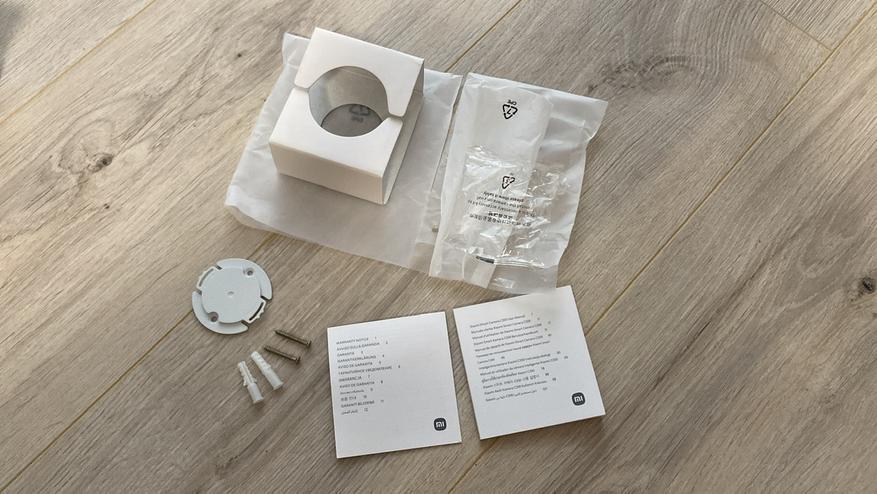
Камера имеет компактный размер и выполнена в классическом белом цвете. На следующих фотографиях можете заметить габариты устройства.
Она имеет форму круга и установлена на цилиндрической подставке, которая позволяет настраивать направление обзора камеры на 360 градусов по горизонтали и 106° по вертикали.

Вы можете заметить, что автор умудрился налепить черный скотч на место индикатора. Забавно, но я думал, что индикатор нельзя выключить. Спойлер: можно и делается это через приложение.

Микрофон расположился прям под камерой. Маленький, сложно заметить, что по-сути хорошо. Забегая вперёд скажу, что работает он неплохо, вести через него какой-либо диалог можно. Лучше всего показал это на видео внизу.

Если поднимем «глазок» камеры, то увидим место установки карты памяти. Я им не пользуюсь, так как хватает облачного хранилища.

На обратной стороне камеры расположился динамик. Для того чтобы вы могли говорить в микрофон устройства, а камера могла передавать через эти самые динамики.

Разъём для питания microUSB расположился на нижнем корпусе, там же где и логотип Xiaomi. Кстати, кабель USB-A — microUSB длиною два метра. При необходимости можно купить кабель, например, пятиметровый.
На нижней части камеры есть прорезиненные ножки, которые можно снять. Помните, что в комплектацию входит комплект для настенной установки? Да, при желании его можно установить на потолок и так далее.

Перед тестом хотелось бы отметить, что фотографии «в интернете» сжимаются, то есть теряют своё качество. Просто знайте, что в живую качество картинок немного лучше, чем здесь. Это технический момент, который я обязан был упомянуть. Тестируем камеру в хорошем освещении с качеством съёмки 1080P (Full HD).

Теперь меняем настройки на 360P:

Это не скриншоты, а именно снимок с видеокамеры. Но, а так, во время съёмки, на самом деле разницу сложно заметить. В видео видно наглядно.
Теперь выключаю везде свет и закрываю двери. В комнате настоящая темнота, ничего не видно. Снимая на iPhone 11 нет ничего, кроме прямоугольной темноты. Возвращаемся к камере 1080P в ночном сценарии:

Теперь 360P ночью:

Не могу здесь продемонстрировать плавность съёмки. Её можно посмотреть на видео на YouTube или же внизу этого материала.
Приложение «Mi Home» есть как в Google Play, так и App Store. С установкой и сопряжением камеры не должно быть никаких проблем. Последнее подробно расписано в инструкции. Я открываю приложение и попадаю в следующее окно:
Нажимаю на свою камеру и перехожу на следующую сцену. Там всего 8 кнопок и ещё можно увидеть другую информацию: время, скорость передачи, название камеры.
Пробежимся быстренько по кнопкам:
- Выключение/включение камеры;
- Выключение/включение динамиков устройства;
- Качество съёмки, можно регулировать одним нажатием;
- «Полноэкранный» режим, открывает съёмку на весь экран;
- Выключение/включение микрофона;
- Снимок экрана. Можно встать с другом перед камерой и сделать снимок, это как пример;
- Начать запись;
- Джойстик. Его можно убрать и перед нами откроются ещё три раздела.
Благодаря «Домашнее наблюдение» можно посмотреть, что происходило в течение недели. Примечание: только те моменты, где было обнаружено действие или человек. Понятное дело, у вас не получится вернуться на 5 дней назад и посмотреть что было в три часа ночи. Для этого, скорее всего, нужна карта памяти.
Также можно зайти в «Управление хранилищем» и посмотреть записанные вами материалы благодаря той самой 7-ой кнопки. То есть все записанные материалы хранятся именно там.
В приложении ещё есть куча мелких настроек, но про все рассказывать не буду, отмечу только приятные функции:
- Можно выключить индикатор о состоянии;
- Есть возможность включить функцию спящего режима;
- Можно повернуть изображение (особенно актуально, когда устанавливаете камеру на потолок);
- Настройка оповещениями.
Камера Xiaomi Smart C200 на Яндекс Маркет и на АлиЭкспресс.
Скажу честно, мне сложно с чем-то сравнивать, так как это моя первая камера. Доволен ли я? Мне кажется, что камера стоит своих денег. Тем более это Сяоми, всё, как обычно, бюджетно и аккуратненько, поэтому да.
Камера подойдет для тех, кто хочет обезопасить свое жилье или же, как говорил в самом начале, следить за детьми или питомцами. Это всё как пример. Знаю, что многие возвращаются обратно домой, думая, что забыли выключить какую-либо технику. У меня крайне редко такое бывает, но всё же рад, что могу с помощью камеры посмотреть на плиту.
Я часто уезжаю и знаете, мне приятно посмотреть на свою квартиру дистанционно. В этом есть своя прелесть. Спасибо!

Руководство пользователя

Продукт закончилсяview
Паспортная табличка нанесена на нижнюю часть камеры.
Примечание. Иллюстрации продукта, аксессуаров и пользовательского интерфейса в руководстве пользователя служат только для справки. Фактический продукт и функции могут отличаться из-за улучшений продукта.
Содержимое пакета: Xiaomi Smart Camera C200, кабель для зарядки, комплект для настенного монтажа (основание, дюбель × 2, винт × 2), руководство пользователя, уведомление о гарантии
Как установить
Камеру можно размещать на плоских поверхностях, таких как столы, обеденные столы и журнальные столики. Его также можно закрепить на стене.
Установка камеры на стене:
- Сначала с помощью карандаша отметьте места для отверстий для крепления основания на стене, затем просверлите два отверстия в отмеченных местах. Диаметр каждого отверстия составляет примерно 6 мм, а глубина — примерно 30 мм.
- Вставьте пластиковые дюбели в просверленные отверстия.
- Поместите сторону основания так, чтобы стрелки были обращены вперед, а затем совместите отверстия. Вставьте винты и затяните их в дюбелях с помощью отвертки с крестообразным шлицем.
- Совместите пазы в нижней части камеры с выступом на основании, а затем поверните ее по часовой стрелке, пока она не встанет на место.
Меры предосторожности при установке камеры на стене
Стена должна выдерживать как минимум трехкратный общий вес камеры.
ПРЕДУПРЕЖДЕНИЕ
Во избежание возможных травм камеру необходимо надежно закрепить на потолке или стене в соответствии с инструкциями по установке.
Как использовать
Установка карты MicroSD
Убедитесь, что камера отключена от сети. Поднимите объектив вверх, пока не откроется слот microSD, затем вставьте карту microSD в слот (сторона с контактами должна быть обращена вниз).
Примечание. Отключайте камеру при установке или извлечении карты microSD. Пожалуйста, используйте подлинную карту microSD, изготовленную квалифицированным поставщиком (карту microSD необходимо приобретать отдельно, а максимальная поддерживаемая емкость составляет 256 ГБ). Рекомендуется, чтобы карта microSD имела скорость чтения/записи не ниже U1/класса 10.
Включение
Подключите зарядный кабель к порту Micro-USB на задней панели камеры, камера автоматически включится, а индикатор быстро замигает оранжевым.
Внимание: Когда камера работает, не поворачивайте объектив камеры и не заставляйте его вращаться. Если положение объектива неточное, откалибруйте его в приложении Mi Home/Xiaomi Home.
Индикаторные
Синий индикатор горит: успешно подключен/работает нормально
Мигает синим: ошибка сети
Быстро мигает оранжевым: подключение к сети
Медленно мигает оранжевым: обновление
Примечание:
Используйте адаптер питания с выходным напряжением 5 В/2 А от проверенного производителя.
Подключение к приложению Mi Home/Xiaomi Home
Этот продукт работает с приложением Mi Home/Xiaomi Home*. Управляйте своим устройством с помощью приложения Mi Home/Xiaomi Home. Отсканируйте QR-код, чтобы загрузить и установить приложение.
Вы будете перенаправлены на страницу настройки подключения, если приложение уже установлено. Или найдите «Mi Home/Xiaomi Home» в магазине приложений, чтобы загрузить и установить его.
Откройте приложение Mi Home/Xiaomi Home, нажмите «+» в правом верхнем углу и следуйте инструкциям, чтобы добавить свое устройство.
* В Европе (кроме России) приложение называется Xiaomi Home. Название приложения, отображаемое на вашем устройстве, следует использовать по умолчанию.
Примечание: Возможно, версия приложения была обновлена. Следуйте инструкциям, основанным на текущей версии приложения. Убедитесь, что камера включена и сетевое соединение стабильно во время подключения. Индикатор быстро мигает оранжевым цветом в ожидании подключения и становится синим после успешного подключения камеры.
Восстановление заводских настроек
Если необходимо изменить сеть, к которой подключена камера, или учетную запись Xiaomi, с которой связана камера, нажмите и удерживайте кнопку сброса в течение пяти секунд с помощью булавки, чтобы восстановить заводские настройки. Затем повторно подключите сеть и приложение Mi Home/Xiaomi Home к камере.
Примечание: Восстановление заводских настроек не приведет к удалению содержимого карты microSD.
Наблюдение в реальном времени
В плагине камеры приложения Mi Home/Xiaomi Home вы можете view экран наблюдения в реальном времени, регулировка резкости изображения, регулировка горизонтального угла камеры, захват и запись экрана, а также совершение удаленных вызовов.
Инфракрасное ночное видение
Камера может автоматически переключаться в режим ночного видения ночью в зависимости от изменения окружающего освещения. Благодаря встроенным инфракрасным лампам ночного видения камера может четко снимать изображения/видео в темноте.
Воспроизведение
- Функция воспроизведения камеры доступна только при установленной совместимой карте microSD.
- Камера автоматически начнет запись видео после установки карты microSD и включения камеры. В плагине камеры в приложении Mi Home/Xiaomi Home нажмите кнопку воспроизведения, чтобы войти в интерфейс воспроизведения, затем перетащите временную шкалу, чтобы выбрать период времени для воспроизведения. Максимальная поддерживаемая скорость воспроизведения составляет 16×.
Автоматическое наблюдение
- Когда помощник по наблюдению за домом включен, камера будет записывать видео, если обнаружит движение человека и изменения в режиме реального времени в контролируемой зоне. Затем вы будете получать уведомления в приложении. Вы можете включить или отключить функцию помощника по наблюдению за домом в плагине камеры в приложении Mi Home/Xiaomi Home.
- Вы можете установить наблюдение на весь день, днем, ночью или в любое другое время, соответствующее вашим требованиям.
- Чувствительность предупреждений и временные интервалы предупреждений также можно настроить в приложении.

В плагине камеры в приложении Mi Home/Xiaomi Home вы можете выбрать опцию общего доступа к устройству в меню настроек, чтобы поделиться камерой с другими. Человеку, которому предоставлен доступ к камере, необходимо загрузить приложение Mi Home/Xiaomi Home и войти в систему с учетной записью Xiaomi.
Характеристики
Название: Смарт-камера Xiaomi C200
Модель: MJSXJ14CM
Вход: 5 V 2 A
Диафрагма: F2.1
Размеры изделия: 109 × 75 × 75 мм
Рабочая температура: -10 ° C до 40 ° C
Беспроводное подключение: Wi-Fi IEEE 802.11 b / g / n 2.4 ГГц
Память: карта MicroSD (до 256 ГБ)
Разрешение: 1080p
Вес нетто: прибл. 256 г
Видеокодек: H.265
Предостережения
- Диапазон рабочих температур для этой камеры составляет от -10 ° C до 40 ° C. Не используйте камеру в среде с температурой выше или ниже указанного диапазона.
- Камера представляет собой прецизионный электронный продукт. Чтобы обеспечить нормальную работу, не устанавливайте камеру в среде с высоким уровнем влажности и не допускайте попадания воды в нее.
- Чтобы улучшить работу камеры, не размещайте ее объектив напротив или рядом с отражающей поверхностью, такой как стеклянные окна или белые стены, так как это приведет к тому, что изображение будет слишком ярким в областях, близких к камере, и более темным в дальних областях. или заставить камеру создавать белые изображения.
- Убедитесь, что камера установлена в зоне с сильным сигналом Wi-Fi. Не размещайте камеру рядом с объектами, которые могут повлиять на ее сигнал Wi-Fi, такими как металлические предметы и микроволновые печи.
- При нормальных условиях использования это оборудование должно находиться на расстоянии не менее 20 см между антенной и телом пользователя.
Информация о WEEE
Все продукты, отмеченные этим символом, являются отходами электрического и электронного оборудования (WEEE согласно директиве 2012/19 / EU), которые нельзя смешивать с несортированными бытовыми отходами. Вместо этого вам следует защищать здоровье человека и окружающую среду, передавая свое использованное оборудование в специальный пункт сбора отходов электрического и электронного оборудования, назначенный правительством или местными властями. Правильная утилизация и переработка помогут предотвратить возможные негативные последствия для окружающей среды и здоровья человека. Пожалуйста, свяжитесь с установщиком или местными властями для получения дополнительной информации о местонахождении, а также об условиях использования таких пунктов сбора.
Декларация соответствия ЕС Настоящим компания Shanghai Imilab Technology Co., Ltd. заявляет, что тип радиооборудования Xiaomi Smart Camera C200 соответствует Директиве 2014/53/ЕС. Полный текст декларации о соответствии ЕС доступен по следующему адресу в Интернете: http://www.mi.com/global/service/support/declaration.html
Декларация соответствия Великобритании


Производитель: Shanghai Imilab Technology Co., Ltd.
(компания Mi Ecosystem)
Адрес: Комната 001A, этаж 11, блок 1, № 588 Zixing Road, Minhang.
Район, Шанхай, Китай
Для получения дополнительной информации перейдите на www.mi.com
Версия руководства пользователя: V1.0
Документы / Ресурсы
Рекомендации
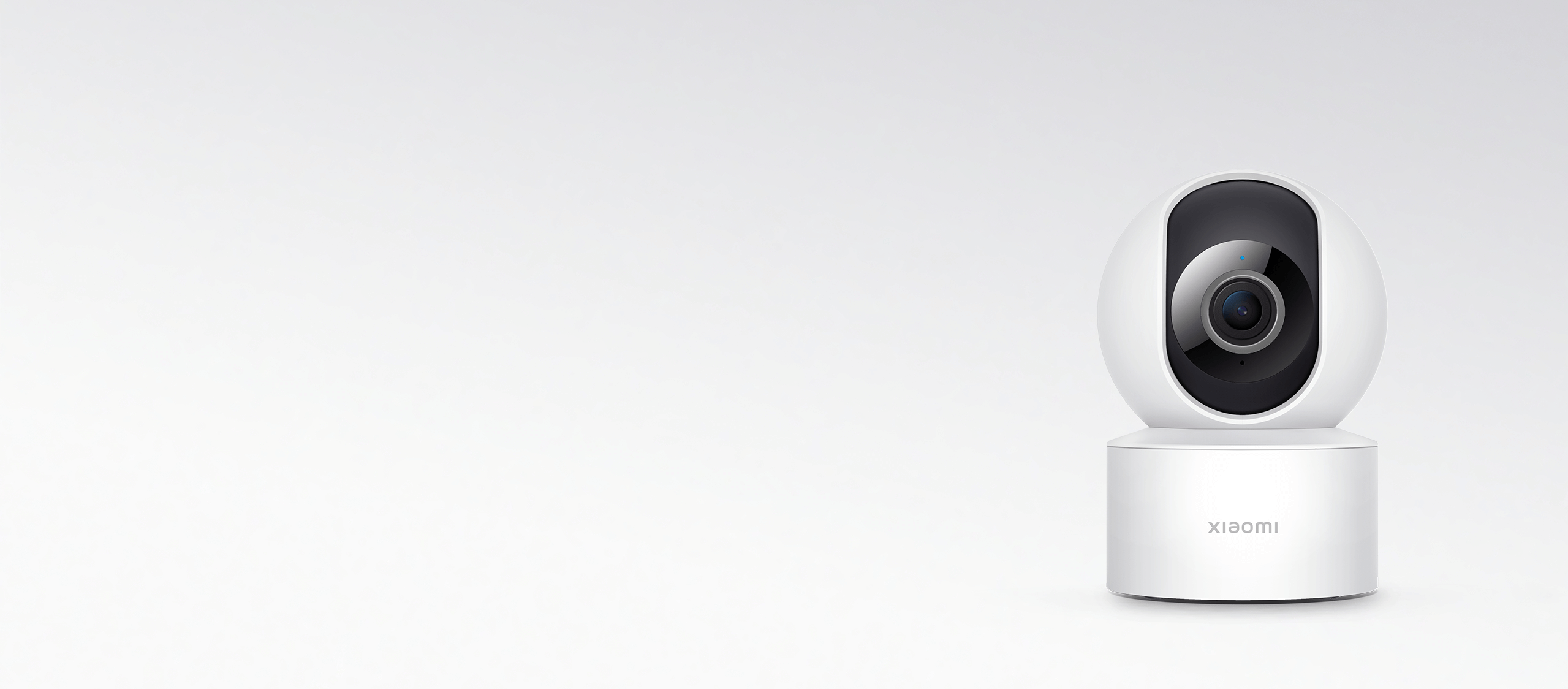

Smart Camera C200
Обзор на 360° для обеспечения безопасности вашего дома
Высокое разрешение 1080p | Вращение на 360° | Инфракрасное ночное видение | Система распознавания людей
Разрешение 1080p Full HD для более четкого изображения
Благодаря разрешению 1080p Full HD, разрешению 2,0 мегапикселя и поддержке технологии WDR даже изображения с контровым светом выглядят четкими и детализированными.
* Изображения приведены исключительно для демонстрации, фактические характеристики могут отличаться в зависимости от конкретного продукта.
Безопасность жизни благодаря мониторингу на 360° с наклоном и зумированием
Оснащена двумя моторами наклона и зумирования для угла обзора 360° по горизонтали и 106° по вертикали.
Ночное видение без красного свечения для более четкого и безопасного мониторинга
Благодаря отсутствию красного свечения камера не будет мешать вам спать. Инфракрасное ночное видение с длиной волны 940 нм для более четких изображений в ночное время.
* Изображения приведены исключительно для демонстрации, фактические характеристики могут отличаться в зависимости от конкретного продукта.

Подключайтесь к камере и просматривайте видео с других умных устройств
При подключении к Mi Smart Clock можно просматривать видео с камеры на дисплее.
* Часы Mi Smart Clock продаются отдельно.
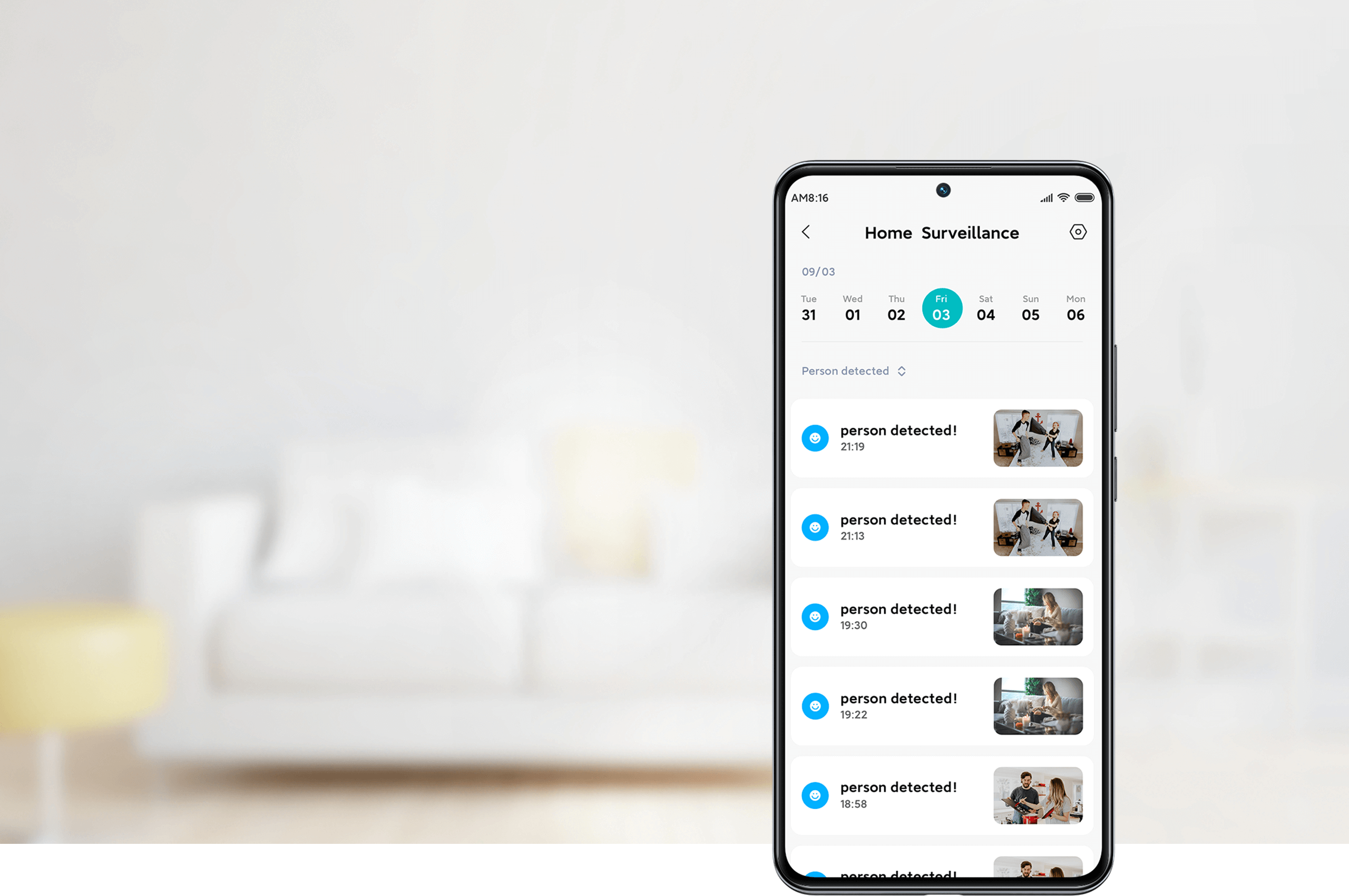
ИИ распознает людей для автоматической записи и слежения
Совершенно новый алгоритм распознавания людей с помощью ИИ обеспечивает более быстрое обнаружение контуров, автоматическое отслеживание и запись, а также эффективную фильтрацию ложных тревог для повышения точности.
* Функции распознавания и отслеживания людей по умолчанию отключены; эти функции можно включить в приложении Mi Home/Xiaomi Home.
Двусторонние голосовые вызовы в режиме реального времени, чтобы вы могли «присутствовать дома» в любое время
Поддержка двусторонней голосовой связи в режиме реального времени, которая практически ничем не отличается от живой беседы, поэтому вы можете общаться с близкими, где бы вы ни находились.
* Двусторонняя голосовая связь — это двусторонние вызовы в реальном времени на Xiaomi Smart Camera C200 через приложение Mi Home/Xiaomi Home.
Удобный просмотр и экономия пространства благодаря технологии кодирования видео H.265
Новая технология кодирования видео H.265 обеспечивает более удобный просмотр в нормальных условиях сети, что снижает нагрузку на полосу пропускания при сохранении высокой четкости изображения. Видео H.265 занимают лишь 50% места по сравнению с традиционными видео H.264, сохраняя вместе с тем то же количество пикселей и данных, что позволяет сэкономить половину пространства в хранилище.
50%
50%
Экономит 50%* пространства для хранения видео
Экономит 50%* ширины канала
Сочетание возможностей локального и облачного хранения обеспечивает более высокий уровень безопасностиПоддержка локального хранения на карте памяти microSD для автоматической циклической записи. Поддержка облачного хранения*. После активации службы видеозапись события будет автоматически загружена в облако, одновременно с этим будет включена функция динамического просмотра видео в режиме реального времени.* Поддержка карт памяти microSD емкостью до 256 ГБ. Для использования карт памяти microSD емкостью 64 ГБ может потребоваться форматирование, которое можно выполнить с помощью самой камеры.* После активации устройства через приложение Xiaomi Home пользователям будет предложена 3-месячная подписка на бесплатное круглосуточное перезаписываемое облачное хранилище. В случае обнаружения аномальной активности по сигналу тревоги в это хранилище будет записано 9-секундное видео. Другие возможности облачного хранилища приобретаются за дополнительную плату.
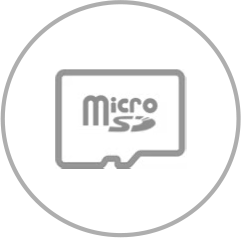
Карта microSDПоддержка карт памяти объемом до 256 ГБ
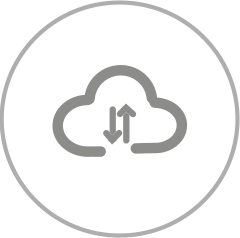
Облачное хранилищеХранилище неограниченного размера, шифрование видео
Поддержка удаленного просмотра на нескольких устройствах для простого совместного использования членами семьи
Поддержка общего доступа для нескольких пользователей. Доступ к видео для всей семьи.
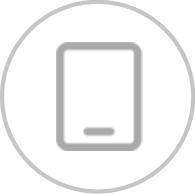
Смартфоны
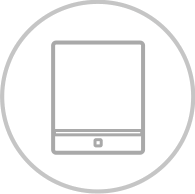
Планшеты
Полное шифрование для защиты вашей конфиденциальности
Камера оснащена чипом безопасности Xiaomi, который позволяет предотвратить утечку конфиденциальной информации из-за потоковой передачи видео, подделки устройств и т. д.
Полностью зашифрованная передача данных
Шифрование AES-128 через облако
Настраиваемое время спящего режима
Поддержка стандартного и обратного крепления, поворота изображения на 180°
Базовые аксессуары и винты для простой установки входят в комплект поставки. При установке в перевернутом положении поверните изображение в настройках камеры.
* Чтобы обеспечить нормальную работу камеры, не устанавливайте ее в помещения со слишком влажной средой или в любое другое место, где камера может быть подвержена воздействию воды.
Включение камеры безопасности за три простых шага
Скачайте приложение Mi Home/Xiaomi Home
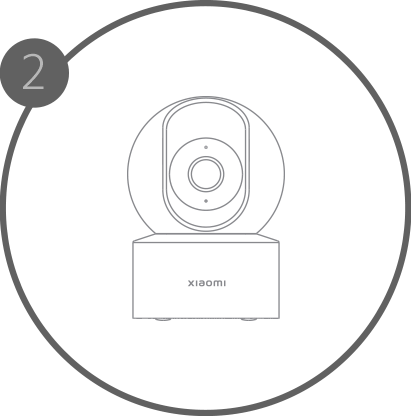
Включите Xiaomi Smart Camera C200
Откройте приложение, найдите камеру и подключитесь к ней для использования
На чтение 4 мин Опубликовано Обновлено
Камеры безопасности играют важную роль в нашем современном мире, помогая нам защищать наше домашнее пространство и обладая рядом полезных функций. Одной из самых популярных моделей камер является Xiaomi C200, отличающаяся высоким качеством съемки и простым использованием. В этом подробном руководстве вы узнаете, как правильно настроить камеру Xiaomi C200, чтобы использовать все ее возможности.
Первым шагом является установка камеры Xiaomi C200 в нужное место. Выберите стратегический угол, откуда камера сможет обзорно покрывать большую часть помещения. Убедитесь, что камера установлена надежно и не может быть легко смещена или повреждена.
После установки физически проверьте работоспособность камеры, подключив ее к источнику питания. Затем скачайте приложение «Xiaomi Home» на свой смартфон или планшет. Запустите приложение и зарегистрируйтесь, если у вас еще нет аккаунта. После регистрации войдите в приложение и выберите пункт «Добавить устройство».
Содержание
- Настройка камеры Xiaomi C200: шаг за шагом
- Распаковка и подключение камеры
- Конфигурация и настройка параметров
Настройка камеры Xiaomi C200: шаг за шагом
- Подключите камеру Xiaomi C200 к источнику питания с помощью прилагаемого кабеля.
- Включите камеру, нажав на кнопку питания на задней панели устройства.
- Скачайте и установите приложение Xiaomi Home на ваш смартфон или планшет. Вы можете найти его в App Store или Google Play.
- Откройте приложение Xiaomi Home и создайте аккаунт, если у вас его еще нет. Войдите в аккаунт, если у вас уже есть.
- Нажмите на значок «+» в верхнем правом углу экрана, чтобы добавить новое устройство.
- Выберите «Устройства безопасности» в списке категорий, а затем найдите и выберите «Камера Xiaomi C200».
- Следуйте инструкциям приложения, чтобы завершить настройку камеры. Это может включать введение пароля для защиты доступа, подключение к Wi-Fi и т.д.
- После завершения настройки ваша камера Xiaomi C200 готова к использованию. Вы можете использовать приложение Xiaomi Home для управления камерой, просмотра видео и снимков.
Не забывайте обновлять программное обеспечение вашей камеры регулярно, чтобы получить новые функции и исправления ошибок. Теперь вы готовы начать использование своей камеры Xiaomi C200!
Распаковка и подключение камеры
Перед началом работы с камерой Xiaomi C200 важно правильно распаковать и подключить ее. Следуйте инструкциям ниже для успешной установки камеры.
- Распакуйте коробку с камерой Xiaomi C200 и извлеките все компоненты.
- Найдите кабель питания и подключите его к разъему питания камеры.
- Подключите другой конец кабеля питания к розетке.
- Дождитесь, пока камера полностью включится. В это время индикатор питания должен загореться зеленым цветом.
- Скачайте и установите приложение Mi Home на свой смартфон или планшет.
- Откройте приложение Mi Home и создайте учетную запись, если ее у вас еще нет.
- Нажмите на значок «+» в правом верхнем углу экрана и выберите «Добавить устройство».
- Выберите «Камера» в списке доступных устройств и следуйте инструкциям на экране для завершения процесса настройки.
Поздравляем, вы успешно распаковали и подключили камеру Xiaomi C200! Теперь вы можете настроить дополнительные функции и наслаждаться просмотром видео с вашей камеры.
Конфигурация и настройка параметров
Как только вы подключили камеру Xiaomi C200 к сети и скачали приложение Mi Home, вы можете приступить к настройке параметров камеры. Ниже приведены основные шаги для конфигурации и настройки камеры Xiaomi C200:
- Откройте приложение Mi Home на своем смартфоне и войдите в свою учетную запись.
- Нажмите на значок «+» в правом верхнем углу экрана и выберите «Добавить устройство».
- В списке доступных устройств выберите камеру Xiaomi C200 и следуйте инструкциям по установке камеры.
- Подключите камеру к сети Wi-Fi, следуя инструкциям на экране.
- После успешного подключения камеры к сети Wi-Fi, вы можете настроить различные параметры камеры, такие как:
- Настройки видео: разрешение видеозаписи, формат видео, частота кадров и другие параметры;
- Настройки звука: уровень громкости, активация или деактивация звука;
- Настройки сети: изменение Wi-Fi сети, проверка статуса подключения;
- Настройки безопасности: установка пароля для доступа к камере;
- Настройки обнаружения движения: активация или деактивация функции обнаружения движения, настройка чувствительности.
После настройки всех параметров вы можете использовать приложение Mi Home для просмотра видеозаписей, получения уведомлений о обнаружении движения и управления камерой Xiaomi C200 со своего смартфона.
Перейти к содержанию
На чтение 3 мин Опубликовано Обновлено
Современные технологии позволяют нам вести наблюдение над пространством вокруг нас с помощью удобных и доступных устройств. Камеры наблюдения стали неотъемлемой частью нашей повседневной жизни, помогая нам обезопасить дом, офис или любое другое пространство.
Одной из самых популярных камер является модель Xiaomi C200. Она отличается простотой использования и высокой функциональностью. С ее помощью вы можете наблюдать за животными, детьми или просто контролировать, что происходит в вашем доме.
Как подключить камеру Xiaomi C200 к вашему смартфону через Wi-Fi? Этот процесс очень прост и займет всего несколько минут. Мы подготовили для вас подробную пошаговую инструкцию, чтобы вы смогли быстро настроить свою камеру и начать использовать ее для наблюдения.
Содержание
- Загрузка приложения Mi Home на телефон
- Регистрация и вход в аккаунт Mi Home
- Подключение камеры Xiaomi C200 к Wi-Fi
Загрузка приложения Mi Home на телефон
Для подключения камеры Xiaomi C200 к телефону через Wi-Fi необходимо загрузить и установить приложение Mi Home. Следуйте инструкциям ниже, чтобы скачать и установить приложение на ваш телефон:
- Откройте Play Маркет на вашем телефоне.
- Нажмите на значок поиска и введите «Mi Home».
- В списке результатов найдите официальное приложение от Xiaomi и нажмите на него.
- Нажмите на кнопку «Установить», чтобы начать загрузку и установку.
- После завершения установки нажмите на кнопку «Открыть», чтобы запустить приложение.
Теперь приложение Mi Home готово к использованию. Вы можете перейти к следующему шагу и подключить камеру Xiaomi C200 к телефону через Wi-Fi.
Регистрация и вход в аккаунт Mi Home
Для начала работы с камерой Xiaomi C200 через Wi-Fi необходимо зарегистрироваться и войти в аккаунт Mi Home по следующей инструкции:
- Скачайте и установите приложение Mi Home на ваш телефон из официального магазина приложений.
- Откройте приложение и нажмите на кнопку «Создать аккаунт», если у вас еще нет аккаунта Mi Home.
- Введите ваш номер телефона и нажмите на кнопку «Получить код подтверждения».
- Введите полученный код подтверждения и нажмите на кнопку «Далее».
- Задайте пароль для вашего аккаунта Mi Home и нажмите на кнопку «Зарегистрироваться».
- Войдите в ваш аккаунт Mi Home, введя номер телефона и пароль, и нажмите на кнопку «Войти».
После успешного входа в аккаунт Mi Home вы будете готовы подключить камеру Xiaomi C200 к вашему телефону через Wi-Fi.
Подключение камеры Xiaomi C200 к Wi-Fi
Для успешного подключения камеры Xiaomi C200 к Wi-Fi следуйте следующим шагам:
- Установите приложение Mi Home на свой смартфон, доступное в Google Play или App Store.
- Зарегистрируйтесь в приложении, если у вас еще нет аккаунта Xiaomi. Если аккаунт уже есть, просто войдите в приложение.
- Откройте приложение и нажмите на значок «+» в верхнем правом углу экрана, чтобы добавить устройство.
- Выберите категорию «Камеры» и найдите модель «Xiaomi C200». Нажмите на нее.
- Настройте камеру, следуя инструкциям на экране, чтобы включить ее Wi-Fi.
- Подключитесь к Wi-Fi сети, которую создала камера Xiaomi C200.
- Вернитесь в приложение и выберите Wi-Fi сеть, к которой желаете подключить камеру Xiaomi C200.
- Введите пароль от выбранной Wi-Fi сети и дождитесь подключения.
- По завершении процесса подключения вы сможете видеть потоковую передачу видео с камеры Xiaomi C200 на своем смартфоне.
Теперь вы успешно подключили камеру Xiaomi C200 к Wi-Fi и можете пользоваться ее функционалом через приложение Mi Home.